2025年版:iPad画面の白い点を簡単に修正する方法
iPadの画面に迷惑な白い点はありますか?心配しないで!この記事でこの問題に取り組むための5つの簡単な方法を見ていきます。これらの修正は、問題がどれほど少ないかに関係なく、iPad画面の完璧な外観を迅速に回復します。最大の選択肢として、最良の結果を得るためにUltfone iOSシステム修理を心から提案します。 iPad画面の白い点を簡単に修正して、あなたのフラストレーションに別れを告げましょう!
パート1。画面上の白い点はどういう意味ですか?
iPadスクリーンの白い点は、ディスプレイに1色のままである小さなドットである死んだものまたは詰まったピクセルである可能性があります。物理的な損傷または製造の欠陥がこの問題の原因である可能性があります。ピクセル固定プログラムを使用するか、損傷した領域をそっとこすって修理してみてください。問題が続く場合は、特に保証下にある場合は、Appleのサポートに連絡して、より多くのヘルプを求めてください。
パート2。iPad画面に白い点があるのはなぜですか?
iPad画面に白い点があるかもしれない理由はいくつかあります。
1。デッドピクセル:iPhone画面の白い点の可能性のある原因の1つは、デッドピクセルです。死んだピクセルは、iPad画面に頑固な白い点として表示されることがあります。特に頻繁に表示されるエリアにある場合は、イライラする可能性があります。
2。ソフトウェアの問題:ソフトウェアのグリッチまたはバグは、iPad画面に白いドットを引き起こしている可能性があります。プログラムまたはアプリケーションが誤動作し、画面が画像を表示する方法に影響を与えるときに発生する可能性があります。場合によっては、これによりピクセルが誤って表示され、白いドットや他の視覚的な異常が生じる可能性があります。
3。身体的損傷: 物理的な損傷は、iPhone画面上の白い点のもう1つの原因です。携帯電話を落としたり、何かに対してそれを打ったり、画面に圧力をかけたりするだけでも、損傷を引き起こす可能性があります。この損傷により、ピクセルが誤動作を引き起こし、画面上に白い点につながる可能性があります。
パート3。iPad画面の白い点を取り除くにはどうすればよいですか?
iPad画面に永続的な白いドットがある場合、それは、画面の下に閉じ込められたデッドピクセル、ほこりや破片、ハードウェアの誤動作など、いくつかの異なる理由が原因である可能性があります。 iPad Pro画面で白いドットを修正するために試すことができるいくつかの手順を以下に示します。
方法1。IPADを再起動します
System Restartは、モバイルデバイスまたはコンピューターシステムで発生した問題の大部分を修正するためによく使用される最初のトラブルシューティングソリューションであり、iPhone/iPadは除外されていません。簡単な再起動を行うと、バグや一時的な不具合をクリアでき、デバイスに画面に白い点が表示されます。 iPad画面に小さな白いドットを修正するためにiPadを再起動する方法は次のとおりです。
- 1.ボリュームボタン +ロックボタンのいずれかを同時に押します。
- 2。下の画面が表示されるまで、これらのボタンを押し続けます。
- 3.スライダーのスワイプを動かして右電源を切ると、携帯電話がすぐに消えます。
- 4.数分後、同じボタンを押し続けてデバイスに電源を入れます。
方法2。Assistivetouchを介してiPad画面に白いドットを修正
AssistiveTouchはiPhoneおよびiPad画面で白い点と混同される可能性があるため、デバイスの機能を無効にする方法を学ぶことは注目に値します。 Assistivetouchを介してiPadまたはiPhoneで白い点を削除する方法は次のとおりです。
- 1.ギアアイコンを押して、デバイスの「設定」メニュー画面にアクセスします。
- 2。ページを下って「アクセシビリティ」がある場所に移動し、次の画面に表示されるオプションから「タッチ」を選択します。
- 3.次に、[AssistiveTouch]をクリックし、残された新しいインターフェイスのスライダーを切り替えて無効にします。
Way3。IPADOSソフトウェアアップデート
iPadosソフトウェアの更新は、これらの迷惑な白い点を削除するのにも役立ちます。 Appleが新しいアップデートをリリースするたびに、新しい機能とセキュリティの更新をカバーします。最新バージョンに更新した後、いくつかのバグも修正できます。
そのためには、次の手順に従う必要があります。
Recommended Read: 2025年版:Samsung/Motorola/Androidの初期化後にピン認証を回避する方法
- 1.設定アプリケーションを開く、
- 2。[一般的な]→[ソフトウェアの更新]をクリックします。
- 3.最新バージョンがある場合は、ダウンロードとインストールをタップします。
方法4。プロフェッショナルiPad固定ツールを介してiPad画面に白いドットを修正
Ultfone iOSシステムの修理は、iOSデバイスの修復と修正に最適なオプションです。 Ultfoneは、アプリのクラッシュ、スタートアップループ、または反応しない画面を経験しているかどうかにかかわらず、スムーズなソリューションを提供します。複雑なiOSの問題を解決するなど、iPadの白いドットをオフにすることは、その包括的な機能とユーザーフレンドリーなデザインによって簡単になります。 Ultfoneは、デバイスのパフォーマンスの向上からシステムの安定化まで、すべてがスムーズに機能するようにします。 Ultfone iOSシステム修理に信頼を置いて、問題を効果的に特定して修正することにより、Appleデバイスを最大限に活用します。
今すぐ購入
今すぐ購入
画面上でiPadホワイトドットを修正する方法は次のとおりです。
方法5。すべての設定をリセットします
iPadの設定をデフォルトにリセットすると、画面上の白い点の外観に貢献している可能性のあるソフトウェア関連の問題を解決するのに役立ちます。
iPadをデフォルトにリセットする方法は次のとおりです。
- 1。設定に移動します
- 2。[一般的な]をクリックします。
- 3.ここで、すべての設定をリセットし、プロンプトに従ってデバイスの設定をリセットします。
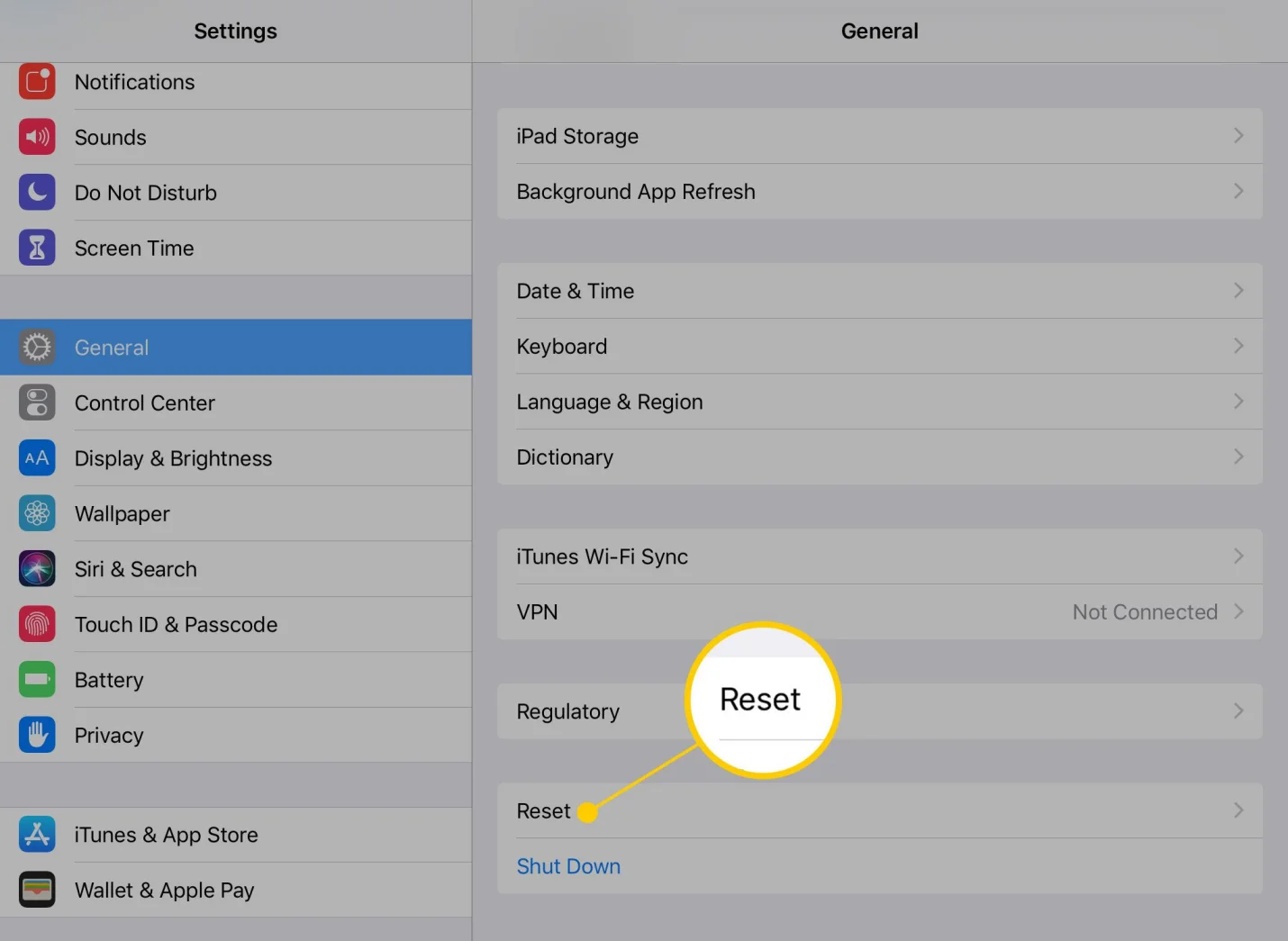
結論
iPad画面に白いドットを見るのは迷惑な場合がありますが、問題は乗り越えられません。上記の5つの簡単な手法を使用すると、問題を問題なくトラブルシューティングしたり、解決したりできます。
これらの修正が問題を解決するために機能しない場合、専門的な支援を受けることについて考えるかもしれません。 Ultfone IOSシステムの修理は、ユーザーフレンドリーな設計とシステムの誤動作の修正における有効性のため、iPad画面で2つの白いドットなどの永続的な問題を処理する際に考慮すべき信頼できるソリューションかもしれません。



